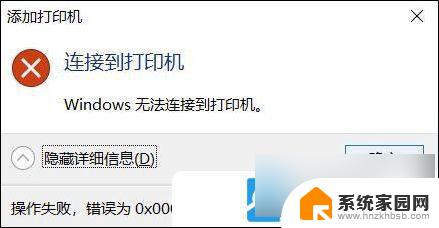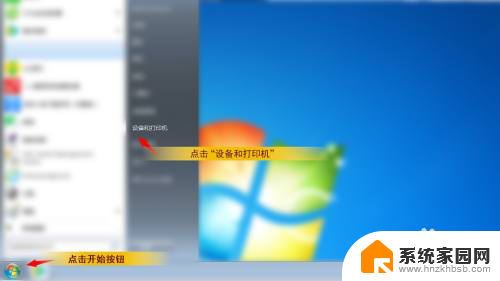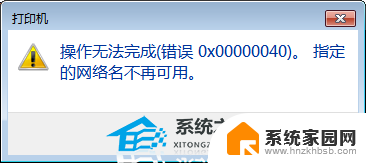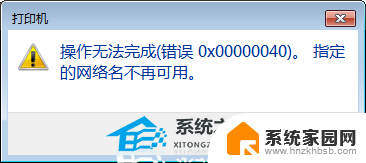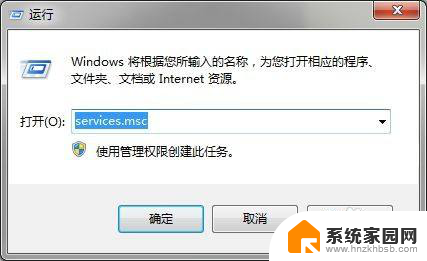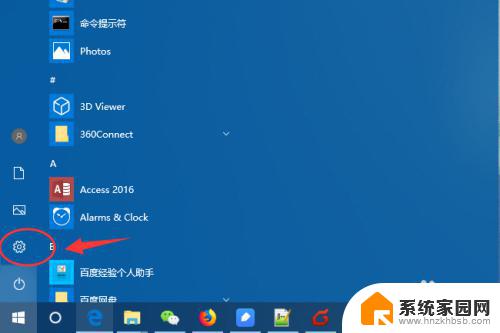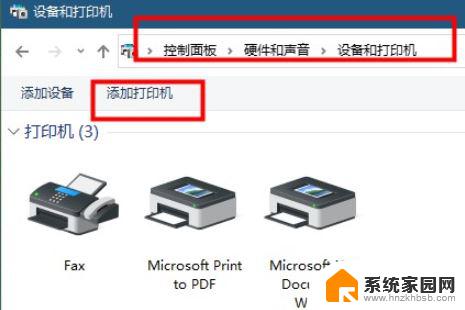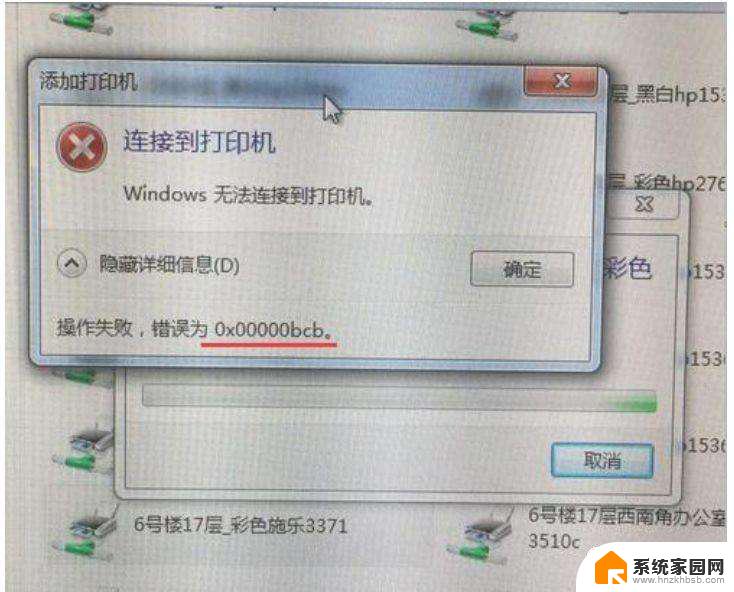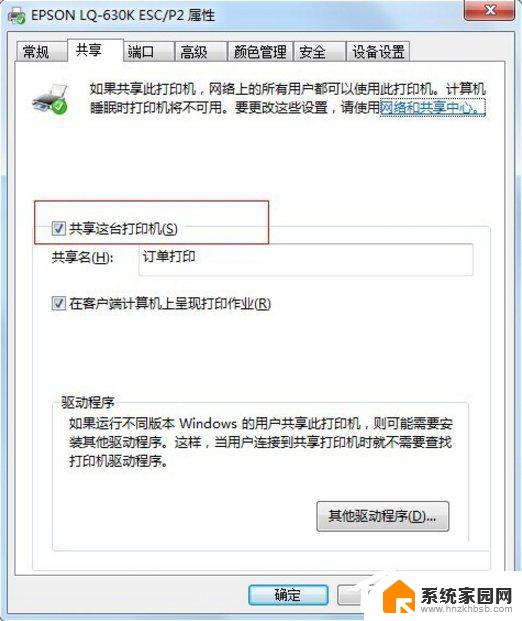win10连接共享打印机709 如何解决Win10添加共享打印机时出现0X00000709错误
更新时间:2024-02-20 16:42:57作者:yang
在使用Windows 10操作系统时,添加共享打印机时可能会遇到0X00000709错误,这一问题常常引起困扰,因为无法成功连接共享打印机。幸运的是我们可以采取一些解决方法来解决这个问题。在本文中我们将探讨一些有效的解决方案,帮助你解决Win10添加共享打印机时出现0X00000709错误的困扰。
操作方法:
1.进入开始菜单
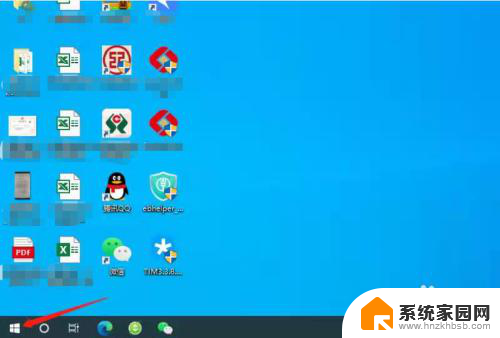
2.打开设置
点击齿轮图标。
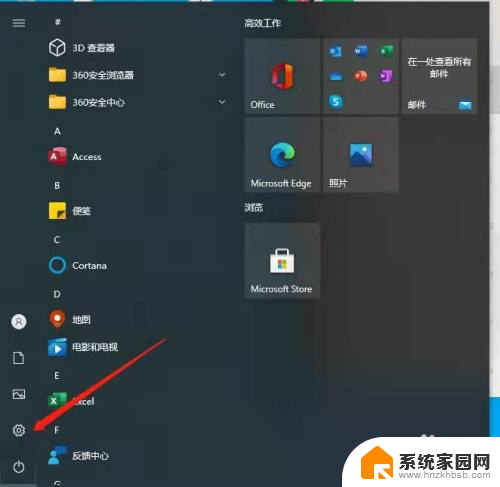
3.进入应用
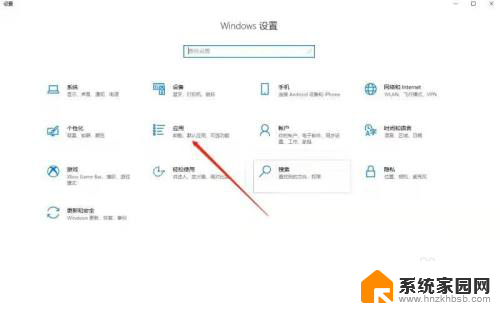
4.进入程序和功能
在右上方。
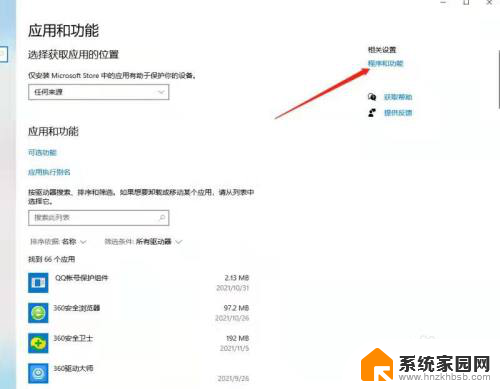
5.查看已安装的更新
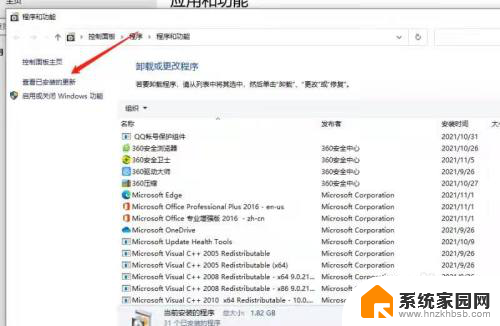
6.卸载更新
找到KB5006670更新,卸载后重启电脑。
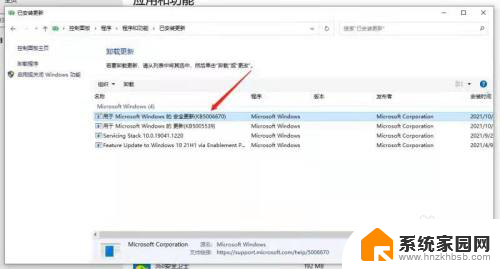
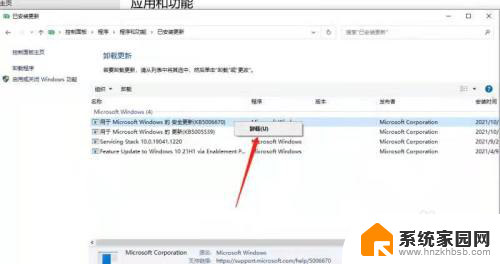
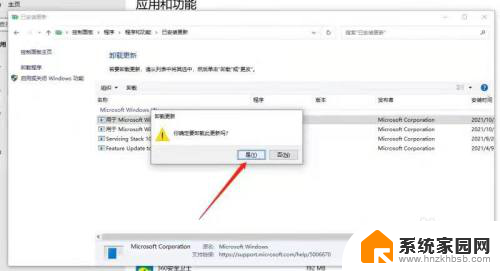
7.添加打印机
进入网络,双击共享打印机即可添加。
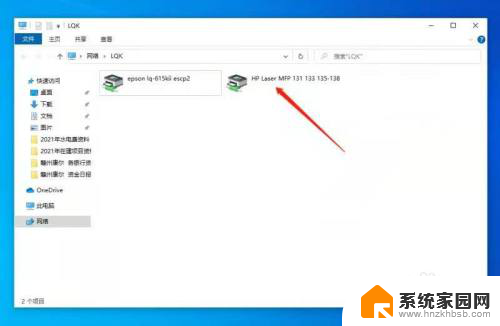
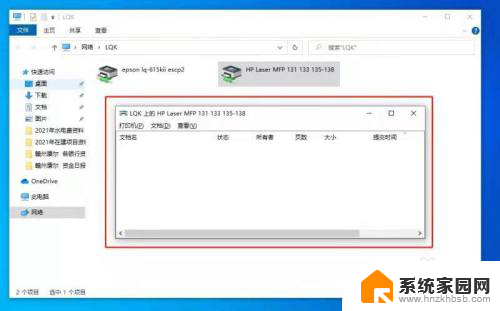
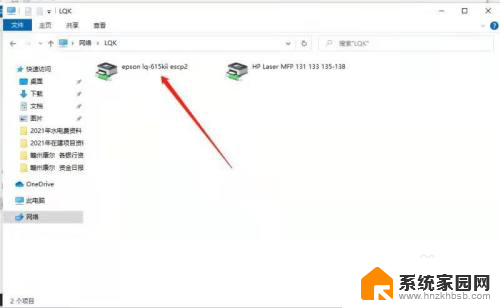
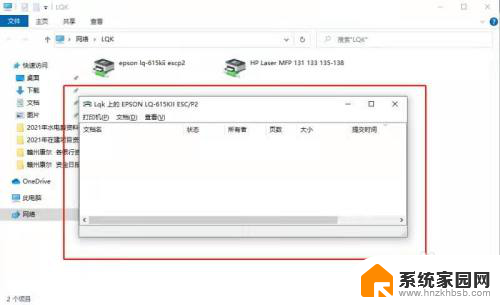
以上就是win10连接共享打印机709的全部内容,如果你遇到这种情况,可以按照以上操作解决问题,非常简单快速,一步到位。